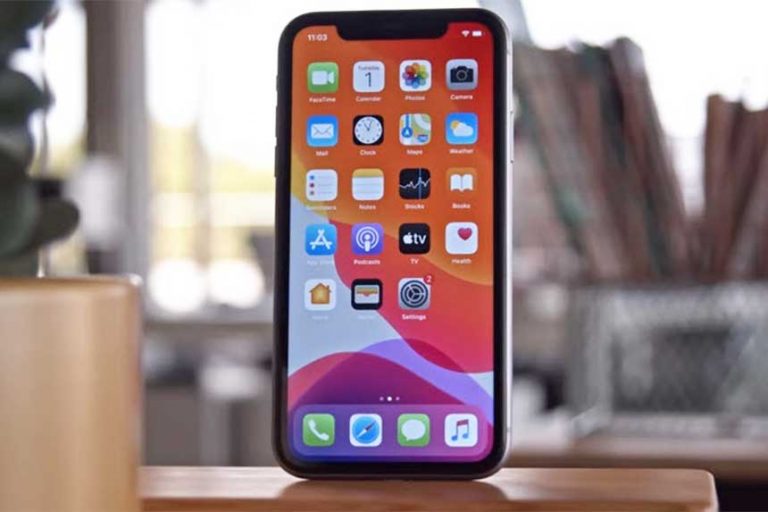Comment faire des captures d’écran sur l’iPhone 11
Faire une capture d’écran sur l’iPhone d’Apple est une façon de documenter les données importantes sur votre écran. Dans la plupart des cas, nous faisons une capture d’écran des choses au moment où elles se produisent afin d’avoir une copie de quelque chose qui pourrait être important à l’avenir.
Deux méthodes pour prendre des captures d’écran sur iPhone 11
Votre iPhone vous permettra de capturer facilement votre écran en appuyant sur une combinaison de touches. Une autre façon de documenter votre écran est de l’enregistrer. Il sera sauvegardé sous forme de vidéo que vous pourrez rejouer et dont vous pourrez même faire une capture d’écran ultérieurement.
L’avantage de faire une capture d’écran ou d’enregistrer l’écran est que vous pouvez synchroniser ces fichiers avec votre compte iCloud et qu’ils seront sauvegardés automatiquement. Vous n’aurez donc pas à craindre de perdre ces fichiers en cas de perte de votre iPhone 11.
Prendre une capture d’écran avec des boutons
Comme je l’ai mentionné précédemment, la façon la plus simple de faire une capture d’écran sur votre iPhone est d’appuyer sur une combinaison de touches. C’est donc ce que nous allons vous montrer en premier. Voici comment procéder :
- Chargez le contenu dont vous voulez faire une capture d’écran. Peu importe l’application que vous utilisez, votre iPhone sera toujours capable d’en faire une capture d’écran.
- Appuyez simultanément sur le bouton Volume fort et le bouton latéral. Votre appareil déclenchera l’obturateur de l’appareil photo et l’écran clignotera.
- Appuyez sur l’aperçu dans le coin inférieur gauche de l’écran pour le visualiser immédiatement. Vous devez être rapide si vous voulez la visualiser ou la modifier, car l’aperçu disparaît au bout de quelques secondes.
- Vous pouvez également lancer l’application Photos pour afficher vos autres captures d’écran. Assurez-vous que l’onglet Albums en bas de l’écran est sélectionné, puis appuyez sur Albums récents.
Et voilà comment vous pouvez facilement prendre une capture d’écran sur votre iPhone 11.
Faire une capture d’écran avec AssistiveTouch
Si vous utilisez des appareils iOS depuis longtemps déjà, vous avez peut-être déjà rencontré un bouton flottant sur votre écran. Il s’agit d’Assistive Touch et vous pouvez l’utiliser pour faire une capture d’écran facilement, mais vous devez d’abord l’activer et le configurer. Voici comment procéder :
- Étape 1 : Sur l’écran d’accueil, appuyez sur Paramètres. L’application Paramètres s’ouvre alors.
- Étape 2 : Trouvez et appuyez sur Accessibilité. Vous devrez peut-être faire défiler l’écran un peu plus bas pour le trouver.
- Étape 3 : touchez Touch. Vous le trouverez dans la section Physique et moteur.
- Étape 4 : appuyez sur AssistiveTouch. C’est la première option que vous trouverez.
- Étape 5 : appuyez sur le bouton situé à côté d’AssistiveTouch pour l’activer.
- Étape 6 : Un bouton flottant apparaît alors. Ne vous inquiétez pas, vous pouvez le faire glisser n’importe où sur l’écran pour le repositionner.
- Étape 7 : sous Actions personnalisées, appuyez sur Double-Tap. Vous pouvez en fait choisir n’importe laquelle des trois options, mais pour ce tutoriel, nous allons choisir Double-Tap.
- Étape 8 : faites défiler l’écran un peu plus bas, puis appuyez sur Capture d’écran. Une coche sera placée à droite de l’option, ce qui signifie que c’est ce qui se passera si vous double-cliquez sur le bouton flottant.
- Étape 9 : pour faire une capture d’écran, chargez le contenu sur l’écran.
- Étape 10 : Double-cliquez sur le bouton flottant et il disparaîtra pendant une seconde tandis que votre iPhone émettra le son de l’obturateur de l’appareil photo et que l’écran clignotera. Cela signifie que vous avez effectué une capture d’écran avec succès.
FAQs
Mon iPhone ne veut pas faire de capture d’écran, que dois-je faire ?
Si vous essayez de faire une capture d’écran en utilisant le bouton d’augmentation du volume et la touche latérale, appuyez sur ces boutons séparément pour voir si votre iPhone y répond correctement. Lorsque vous appuyez sur le bouton d’augmentation du volume, votre iPhone devrait afficher le niveau de volume sur le côté gauche de l’écran et si c’est le cas, cela signifie qu’il fonctionne correctement.
Quant à la touche latérale, votre iPhone doit verrouiller ou éteindre l’écran lorsque vous appuyez dessus. Si ce n’est pas le cas, il est possible que ce soit la raison pour laquelle votre iPhone peut faire des captures d’écran. Nous vous suggérons d’utiliser l’AssistiveTouch à la place si vous avez absolument besoin de faire une capture d’écran.
Toutefois, si les deux touches fonctionnent correctement et que votre iPhone n’est toujours pas en mesure de faire des captures d’écran, vérifiez le stockage de votre iPhone et libérez de l’espace si nécessaire. Il se peut également que vous deviez redémarrer de force votre appareil pour rafraîchir la mémoire ; il est possible qu’un tel problème ne soit dû qu’à un petit pépin.
Comment puis-je visualiser la capture d’écran ?
Peu après la capture d’écran, un aperçu s’affiche dans le coin inférieur gauche de l’écran. Vous pouvez appuyer dessus et cela vous permettra de visualiser ou même de modifier la capture d’écran. Toutefois, si vous avez déjà raté cette occasion, vous devrez utiliser l’application Photos, qui est le gestionnaire de médias par défaut de votre appareil.
Puis-je partager les captures d’écran de mon iPhone ?
Oui, vous pouvez facilement partager vos captures d’écran avec vos contacts ou toute autre personne. Tout ce que vous avez à faire est de localiser les captures d’écran et de les ouvrir. Une fois que les images sont ouvertes, vous devriez voir l’icône Partager et vous pouvez les partager à partir de là.